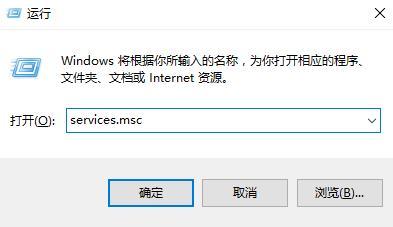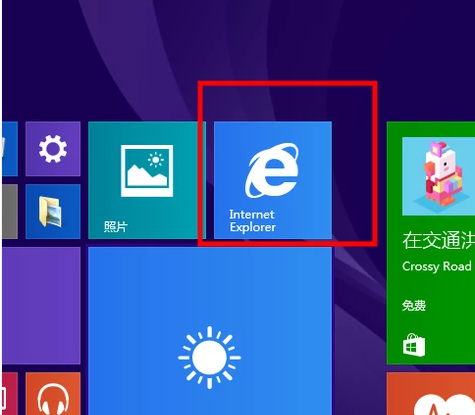- 编辑:飞飞系统
- 时间:2023-12-26
对于经常使用电脑的用户来说,网络速度非常重要。流畅的网速可以给我们带来良好的体验。而如果我们想要提高网络速度,我们可以通过设置mtu值来实现。那么就让小编教大家如何设置mtu值,让网络速度最快。
第一步是测量当前网络的最佳MTU 值。
按“Win键+R”,然后运行窗口后输入“cmd”,然后按Enter键。
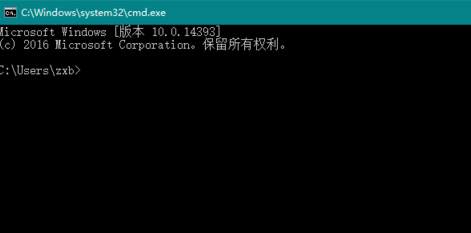
在命令提示符窗口中输入以下命令(建议直接复制,避免将小写字母l误写成数字1),输入后回车。
ping -l 1472 -f www.baidu.com
该命令的含义是向www.baidu.com(百度主页)发送检测请求,请求发送一个不允许分割的1472字节的数据包。
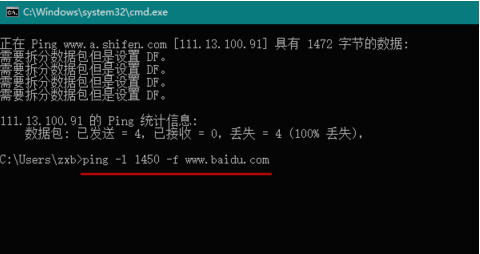
如果传输失败并提示数据包需要分割,则说明当前网络的MTU值小于指定的1472,所以我们应该适当减小数据包的大小(如1450)并发送类似的命令。

如果传输成功,则说明当前网络的MTU值大于1450。所以我们需要稍微增大该值(如1460),才能得到最准确的网络MTU值。
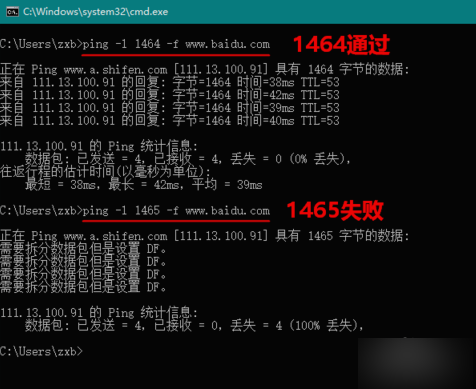
然后通过不断修正数据包的大小,最终得到当前网络的MTU值。例如,在我的例子中,测试1464 通过,但测试1465 失败,因此我的网络MTU 值为1464。
这里需要注意的是,在设置本地MTU值时,一定要记得在这个测量值上加上28,即1464+28=1492。

步骤2:设置本地MTU值
以下方法适用于Vista、Win7、Win8.1和Win10操作系统上设置MTU:
首先,检查当前网络的MTU值,点击“WIN+R”,在打开的运行窗口中输入“netsh interface ipv4 show subinterfaces”,然后单击“确定”。
然后设置你所使用的网络的MTU值,点击“WIN+R”,在打开的运行窗口中输入“netsh interface ipv4 set subinterface '要修改的连接名称' mtu=value store=persistent”,点击确定。其中需要修改的连接名称和值应替换为相应的值。例如,我需要输入:
netsh 接口ipv4 设置子接口“WLAN”mtu=1492 存储=持久
在这里,我用粗体突出显示了需要修改的区域。
另外请注意,修改MTU值与查看MTU值是不同的。您需要以管理员身份运行命令提示符。
以管理员身份运行命令提示符时,输入上述命令即可成功设置。友情提示:当按回车键后出现“OK”字样时,表示设置成功。
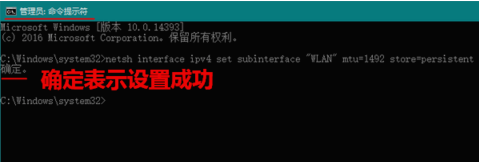
评论:
1、在Win8.1/10中以管理员身份运行命令提示符,右键单击屏幕左下角的Win徽标,在弹出的右键菜单中单击“命令提示符(管理员)” 。
2、在Win7中,单击开始菜单,在所有程序中找到“命令提示符(管理员)”,然后单击运行。
以上就是小编给大家带来的小窍门,教大家如何设置mtu值,让上网速度最快。想要提高网速的用户可以使用上述方法设置mtu值,以达到最快的网速。